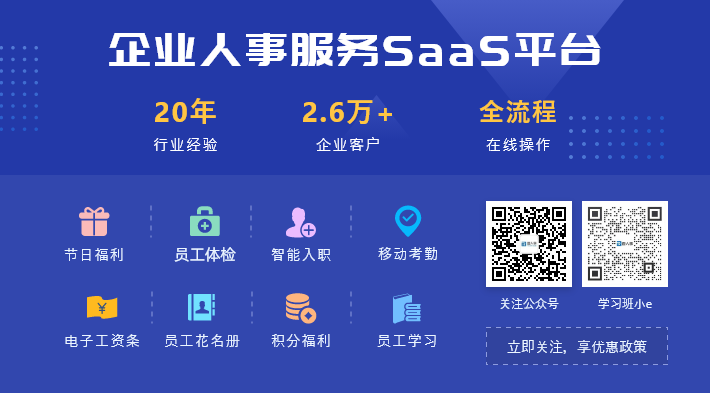Excel多列数据查重复值,4种操作技巧详解,操作简单又实用
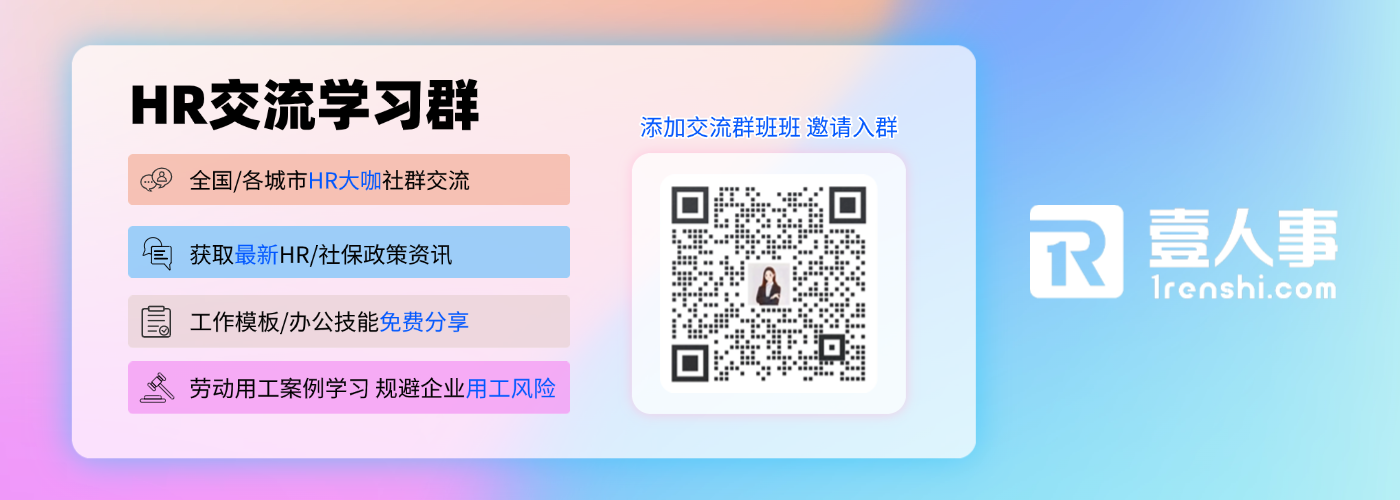
Excel我们经常会做的一个数据处理动作,那就是数据重复值的复核,我们经常会需要对表格中单列或多列数据值,进行数据重复值的核对避免数据出错。今天我们就来学习Excel常见的几种简单实用的数据复核技巧。
技巧一:快捷键Ctrl+\快速完成多列数据复核
案例解析:我们需要复核人员应发绩效与实发绩效金额是否一致
操作技巧:
1、我们首先选择C2:D10单元格区域,确认需要核对数据区域,然后按快捷键Ctrl+\,这样我们有差异的单元格就会被选择出来;
2、然后我们在点击上方菜单栏,将有差异的单元格填充另外的颜色就可以看出数据差异。
技巧二:简单的一个“=”号快速完成两列数据符合
操作技巧:
1、我们在数据区域E列做一个数据辅助列,然后输入=C2=D2,这样单元格就会出现等式的逻辑值True和False两个值;
2、在Excel中,逻辑值True代表结果为真,False代表结果为假,所以当两个单元格值相同时,结果会显示为True。
技巧三:IF条件判断函数快速完成数据差异复核
操作技巧:
1、我们在数据区域中E列插入辅助列,输入函数公式:=IF(C2=D2,"相等","不相等");
2、IF函数为条件判断函数,总共有3个参数,第一参数为逻辑判断条件,第二、第三参数为当第一参数呈现逻辑值True或False时,分别执行对应的参数。如第一参数结果为True时,执行第二参数的条件或值,当第一参数结果为False时,执行第三参数的条件或值。
技巧四:Exact函数函数快速完成数据差异复核
操作技巧:
1、我们在数据区域中E列插入辅助列,输入函数公式:EXACT(C2,D2)
2、Exact函数为对比两个参数是否相同,结果会通过True或False两个逻辑值的结果呈现,此方法跟=号的方法一致。
通过上面简单的4种数据复核的方法讲解,现在你学会如何在Excel中快速完成差异重复值查找了吗?
*内容整理自Excel函数与VBA实例,如涉及作品内容、版权和其它问题,请与我们取得联系,我们将第一时间处理,谢谢!